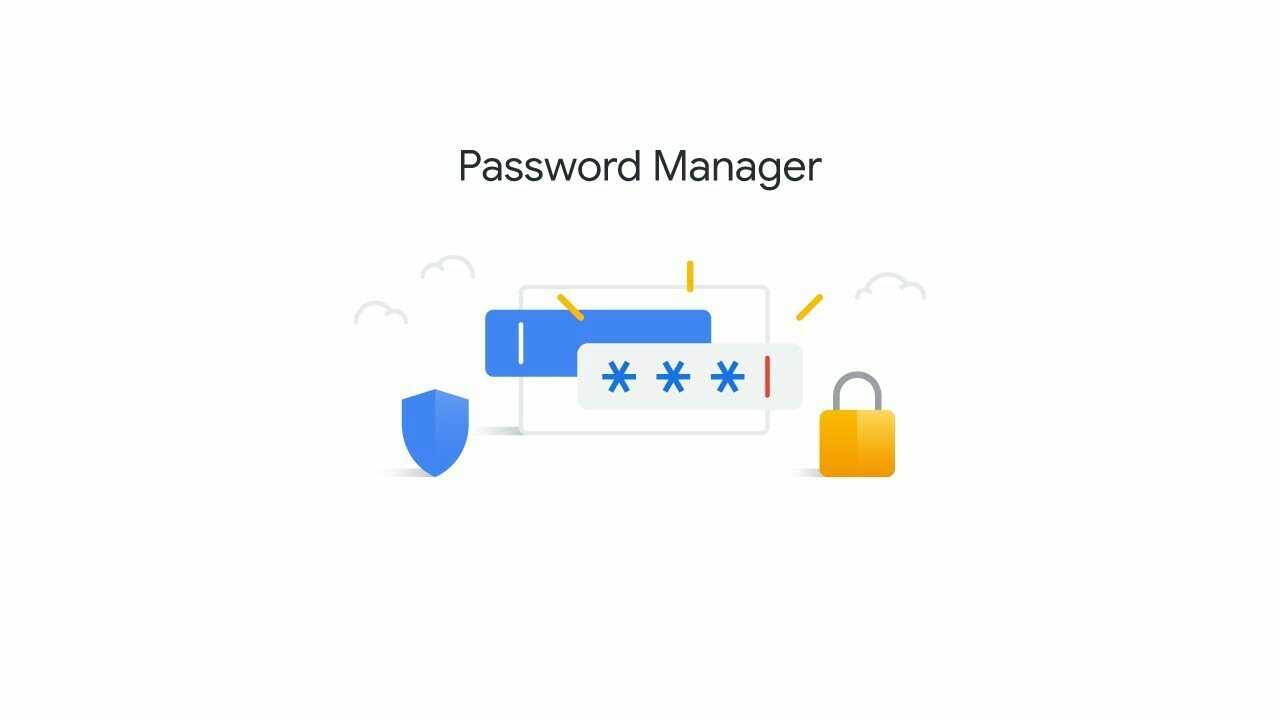
Google이 제공하는 인기있는 Web 브라우저 'Chrome'
Google 계정에 로그인하면 북마크 등을 동기화할 수 있어, 여러 PC나 스마트폰에서 사용하고 있는 사람도 많을 것입니다.
다양한 사이트(Web 서비스)에 로그인하기 위한 비밀번호를 Chrome에 저장합니다만, 다른 브라우저를 이용하고 싶은 경우 등에 대비하기 위해 저장된 암호를 확인하고, 목록을 내보낼 방법을 알아둡시다.
저장된 채로 잊어도 괜찮아
Chrome이 아닌 다른 브라우저에서 로그인하고 싶을 때에는 당연히 암호를 손으로 입력해야 합니다. 또한, Chrome에 저장된 비밀번호가 어떤 이유로 사라져 버리면, 각각의 사이트에서 비밀번호의 재발급 절차를 거쳐야 해 매우 귀찮습니다.
이에 대비하여 Chrome에 저장된 비밀번호를 사이트별로 확인하는 방법과 암호 목록을 CSV형식으로 내보내는 방법을 설명합니다.
1) Chrome에 로그인합니다.
2) 창 오른쪽 상단에 있는 자신의 아이콘을 클릭한 다음 패스워드를 클릭합니다.
3) 암호가 저장된 사이트의 목록이 표시되며, 암호를 확인하고 싶은 경우에는 사이트 이름 오른쪽에 있는 눈 모양 아이콘을 클릭합니다.
4) Windows 계정의 암호를 입력

Chrome에 저장된 암호 목록을 CSV 파일로 저장하기
1) [설정]의 [패스워드] 화면을 표시합니다.
2) 저장된 암호의 오른쪽에 있는 세 점의 아이콘을 클릭합니다.
3) 암호를 내보내기를 클릭합니다.
4) Windows 보안화면이 표시되면 Windows 계정의 암호를 입력합니다.
CSV 파일은 보호되지 않은 파일이므로 취급에 충분히 주의하십시오.
'IT' 카테고리의 다른 글
| 모든 iOS 앱이 중국에서 배척될 가능성이 높아지고 있다 (0) | 2020.08.19 |
|---|---|
| Apple이 '포트나이트' 제작사 Epic Games를 "전면 배제하겠다"고 협박 (0) | 2020.08.18 |
| 세계 최초로 화면에 카메라 구멍이 없는 '언더 디스플레이 카메라' 기술을 탑재한 스마트폰 'Axon 20 5G'를 ZTE가 발표 (0) | 2020.08.18 |
| 개인이 사망하면 AdSense 계정은 어떻게 될까? (0) | 2020.08.18 |
| 스마트폰에서 특정 웹페이지를 볼 수 없는 경우의 대처 방법 (0) | 2020.08.17 |
| NIST의 경고, SMS를 통한 2단계인증이 위험한 이유 (0) | 2020.08.17 |
| 집 주소가 적힌 메일을 클릭하면 PC에 있는 데이터가 잠겨버려 몸값을 요구받는 피싱이 등장 (0) | 2020.08.16 |
| 익명 통신시스템 'Tor'를 사용하는데 알아야 할 7가지 (0) | 2020.08.16 |



